当我们在使用CAD软件绘制图纸时,经常会因为各种需求,而要测量图纸中相关图形对象的面积,方法有很多可以使用。那浩辰CAD中如何测量图形面积呢?今天就为大家简单介绍下。
CAD中图形面积的测量方法:
1、打开CAD这款软件,进入CAD的操作界面,如图所示:
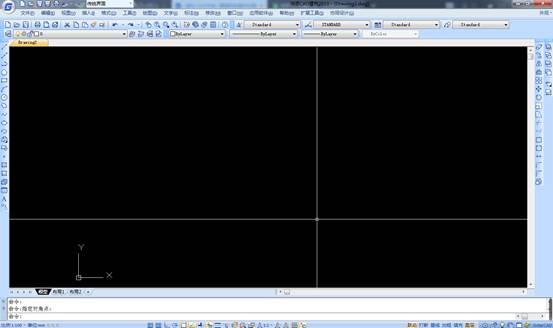
2、在该界面内按下Ctrl+O键弹出选择文件对话框,在该对话框内找到我们需要的图形文件,如图所示:
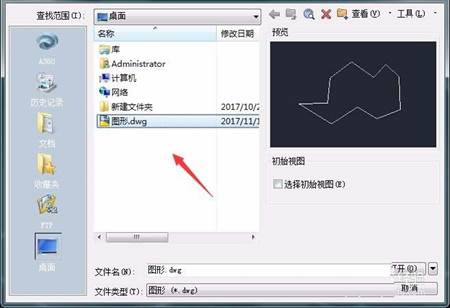
3、打开图形以后在上面的菜单里找到“工具”选项,并且点击“查询”选项,在其子级菜单里找到“面积”选项。如图所示:
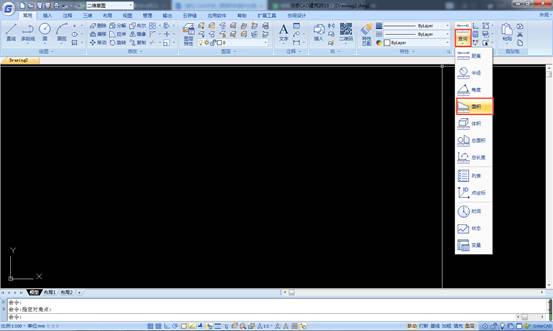
5、点击面积选项,提示我们选择第一个角点,如图所示:
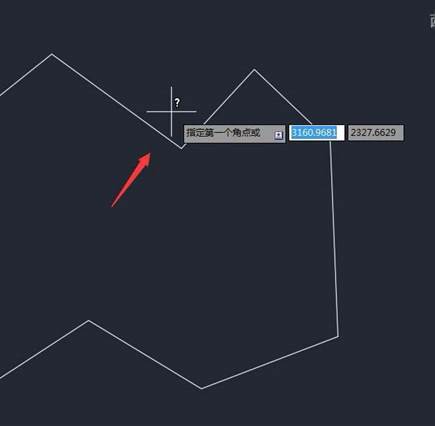
6、选择第一个角点以后,提示我们指定下一点,如图所示:
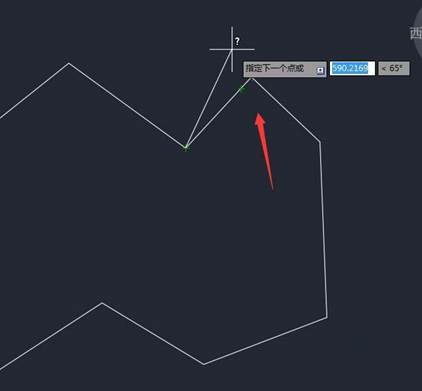
7、依次操作,可以看到图形的内部逐渐被绿色填充,如图所示:

8、直到最后一点,我们的图形就被绿色完全的填充了,如图所示:
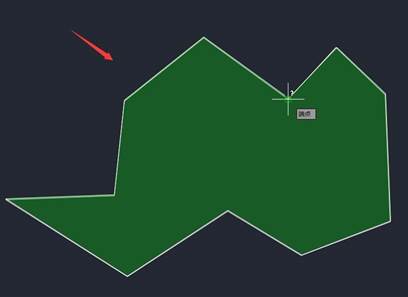
9、将起点和终点重合起来然后按下回车键,可以看到我们的推行的面积和周长就计算出来了,如图所示:
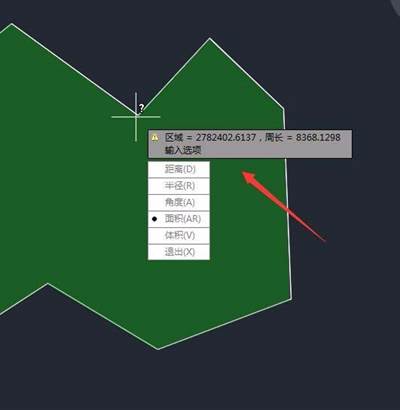
以上就是在浩辰CAD软件中,当我们需要测量图纸对象的面积时,我们可以通过不同的方法来才面积,也可以借鉴上述方法。今天就介绍这么多了。安装浩辰CAD软件试试吧。更多CAD教程技巧,可关注浩辰CAD官网进行查看。

2023-12-29
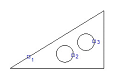
2023-04-04
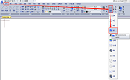
2023-04-04
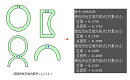
2023-01-16
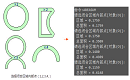
2022-11-23
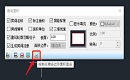
2022-10-26

2021-10-29
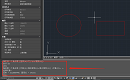
2021-09-24

2021-07-28

2021-04-16

2021-04-16
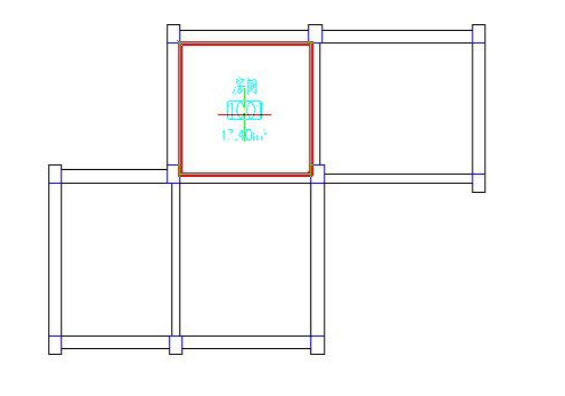
2021-04-16
